Questo articolo è una guida all’installazione con alcuni utili screenshot su come svuotare il Cestino all’arresto di Windows.
Svuotare il Cestino in Windows 10 è facile. Per fare ciò, devi fare clic con il pulsante destro del mouse sull’icona del Cestino e selezionare l’opzione “Svuota cestino”.
Ma sappiamo tutti che questa è una procedura manuale. Quindi oggi vi mostrerò qualcosa di diverso. C’è un modo per configurare il Cestino in modo che si cancelli automaticamente ogni volta che si spegne il computer.
Ciò eviterà di lasciare tracce durante l’utilizzo del computer. Può anche risparmiare spazio di archiviazione aggiuntivo sul tuo computer.
Di seguito è riportata una guida su come svuotare il Cestino alla chiusura di Windows. Continua a scorrere per verificarlo.
Svuota il Cestino quando si spegne il PC in Windows 10
In questo articolo condividiamo una guida dettagliata su come svuotare automaticamente il Cestino quando Windows 10 si spegne.
- Innanzitutto, vai sul desktop e crea un nuovo documento di testo. E incolla il seguente comando:
PowerShell.exe -NoProfile -Command Clear-RecycleBin -Confirm:$false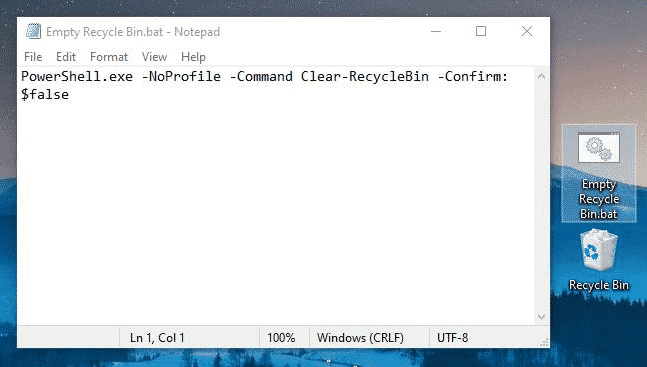
- Salva il file con estensione ‘.bat’. Ad esempio, “Svuota cestino.bat”.
- Ogni volta che fai doppio clic sul file ‘.bat’, l’elemento Cestino viene automaticamente cancellato.
- Per rendere automatico il processo, è necessario modificare l’editor dei criteri di gruppo locale. Nella finestra di dialogo Esegui , cerca gpedit.msc .
gpedit.msc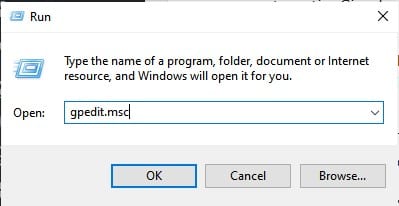
- Quindi vai su Configurazione computer > Impostazioni di Windows > Script > Arresto .
- Nella schermata di uscita, seleziona Aggiungi > Sfoglia e trova lo script creato in precedenza.
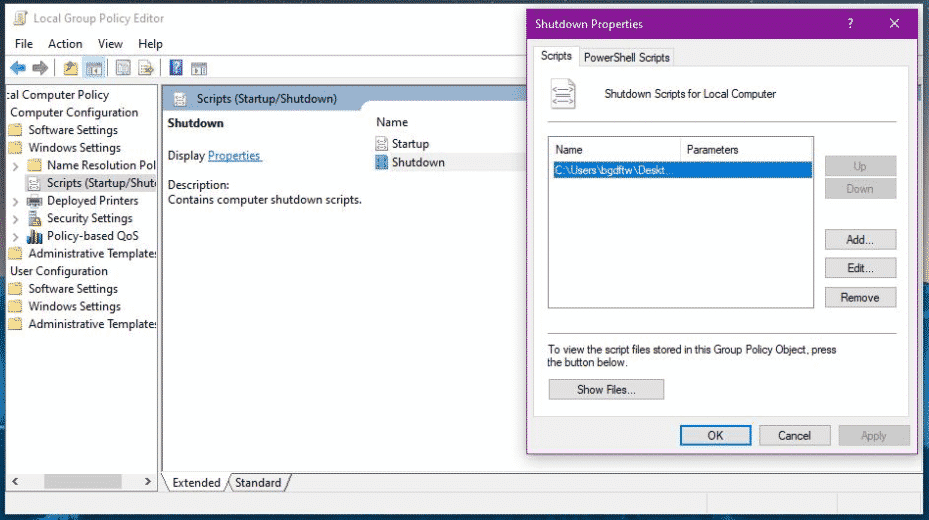
L’installazione è completa. In questo modo puoi svuotare automaticamente il Cestino quando spegni il computer.
Svuota automaticamente il cestino utilizzando il senso di archiviazione
Storage Sense non cancella il Cestino allo spegnimento, ma puoi programmarne lo svuotamento periodico. Ecco come utilizzare Storage Sense per svuotare automaticamente il Cestino ogni giorno.
- Innanzitutto , apri l’app Impostazioni sul tuo computer Windows 10 .
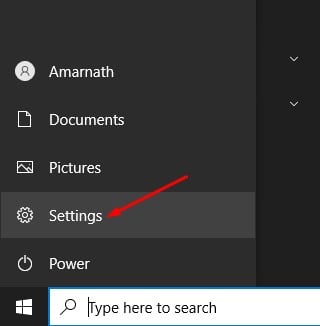
- Nella pagina Impostazioni, fare clic su Sistema .
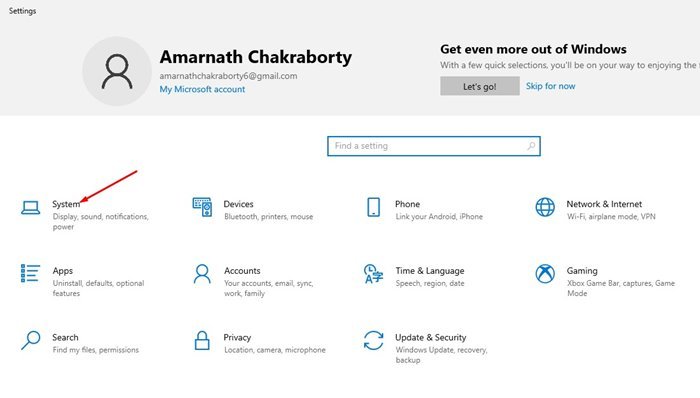
- Ora fai clic su Opzioni di archiviazione in Impostazioni di sistema.
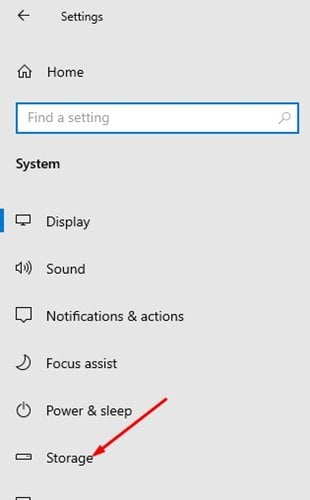
- Nel riquadro di destra, abilita l’opzione Storage Sense come mostrato nello screenshot .
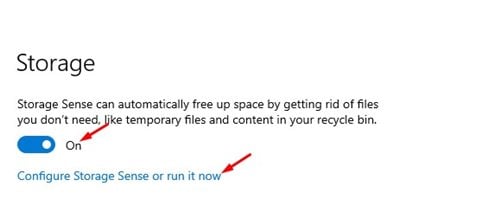
- Ora fai clic sul collegamento Configura rilevamento archiviazione o Esegui ora .
- Ora scorri verso il basso e abilita Elimina i file temporanei inutilizzati nelle mie app.
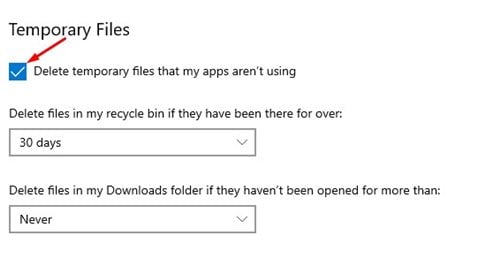
- Ora, in Elimina file dal mio cestino, devi selezionare la data in cui desideri che i file vengano archiviati nel cestino .
- Se vuoi svuotare il cestino ogni giorno , seleziona l’ opzione 1 giorno .
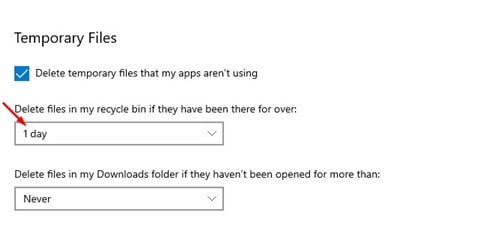
L’installazione è completa. Questo è il modo in cui si configura il senso di archiviazione per svuotare automaticamente il cestino.
Sopra, abbiamo visto come svuotare il Cestino alla chiusura di Windows. Ci auguriamo che queste informazioni ti abbiano aiutato a trovare ciò di cui hai bisogno.













